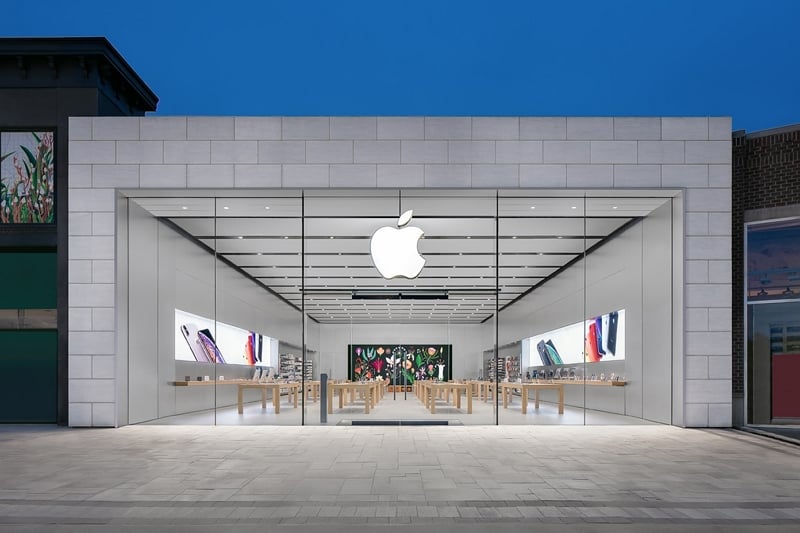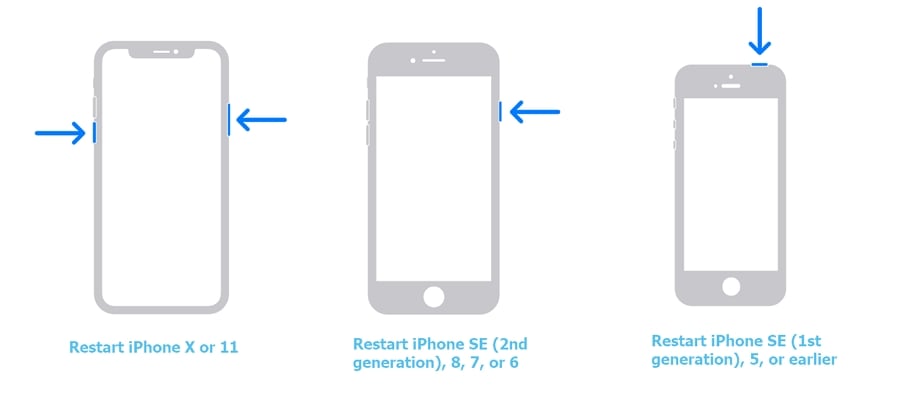
Cuando su iPhone no se encienda, las soluciones en esta guía le resultarán muy útiles. Han demostrado ser útiles y efectivos para muchos de nuestros usuarios. Pruebe cada solución hasta que encuentre la que funcione para usted.
Comencemos.
Diagnosticar el problema
Su iPhone puede no encenderse debido a la batería, el hardware o un problema de software.
- Su iPhone se queda sin batería o hay algo mal con el cable o el puerto del rayo, por lo que no puede cargarse
- Hay un problema de software con su dispositivo para evitar que la pantalla se encienda.
- Hay algo mal con el hardware de su teléfono.
Para reparar efectivamente su iPhone y hacer que comience, elija las soluciones correspondientes de acuerdo con su situación.
Si su iPhone está fuera de la batería, intente lo siguiente
Las siguientes acciones básicas de solución de problemas lo ayudarán a alimentar su iPhone:
1. Verifique si puede reiniciar el teléfono
A menos que haya apagado deliberadamente su iPhone en la aplicación Configuración, su iPhone aún puede estar encendido a pesar de que la pantalla es negra. Una falla de software simple podría evitar que su dispositivo se encienda por completo. La forma más fácil de remediar esta situación es reiniciar duro su iPhone.
Si el reinicio de la fuerza es exitoso, entonces el problema se ha resuelto. Pero a veces el problema puede reaparecer. Si esto sucede, entonces es probable que haya una aplicación que no funcione correctamente o que come datos corruptos en su iPhone que sigue interfiriendo con su función adecuada. En este caso, lo mejor que puede hacer es restablecer su iPhone a su configuración de fábrica que se puede hacer en la configuración de su iPhone.
2. Verifique su cable de iluminación y su cargador
Cuando su dispositivo no se enciende, es posible que deba cargar el teléfono con otro cable y otro cargador. También puede intentar cargar el dispositivo de otra persona con su cable y cargador. Si su iPhone se cobra pero su iPhone no lo hará, intente conectar el cargador directamente a una toma de corriente en lugar de una computadora.
Algunas personas encuentran que sus dispositivos se cargan mejor cuando están conectados a un cargador de pared incluso con el mismo cable. También puede intentar usar un puerto diferente en su computadora si ha estado usando un cargador de pared.

3. Intenta cargar tu teléfono
Una vez que haya revisado el cable y el cargador y haya encontrado un sistema de carga que funcione para usted, conecte su iPhone al cargador y déjelo cargar durante al menos una hora o dos. Si aún no se enciende, intente las siguientes formas.

Si se trata de un problema de software, intente lo siguiente
Si, por otro lado, su iPhone está cargando muy bien, pero no se enciende, entonces es probable que sea un problema de software. En este caso, intente las siguientes soluciones;
1. Force Reinicie tu iPhone
La solución más simple y a veces más efectiva cuando su dispositivo está experimentando problemas de software. Esto es lo que debe hacer para reiniciar su iPhone, dependiendo de su modelo de iPhone:
- iPhone 8 y posterior: presione y luego suelte rápidamente el botón de volumen hacia arriba. Haga lo mismo con el botón de volumen hacia abajo y luego presione y mantenga presionado el botón lateral hasta que vea el logotipo de Apple.
- iPhone 7 y iPhone 7 Plus: mantenga presionada el botón lateral o superior y el botón de volumen al mismo tiempo hasta que vea el logotipo de Apple aparece en la pantalla.
- iPhone 6s y anteriores: presente y mantenga presionada el hogar y los botones superiores (laterales) al mismo tiempo hasta que vea que el logotipo de Apple aparece en la pantalla.
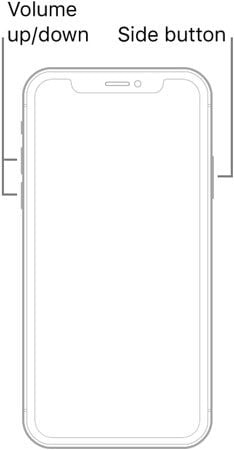
2. Use Fixgo para arreglar el iPhone que no se enciende sin pérdida de datos
Si un reinicio de la fuerza no resuelve el problema o si los problemas siguen recurriendo, recomendamos usar ItoolTab Fixgo para resolver problemas comunes de iOS como iPhone atascado en el logotipo de Apple, la pantalla negra del iPhone, el problema del iPhone después de la actualización para evitar la pérdida de datos cuando su iPhone es anormal.
Echemos un vistazo más sobre cómo solucionar este problema con un video.
Fixgo está diseñado con una interfaz y estructura fácil para que cualquiera pueda solucionar fácilmente este problema en algunos pasos simples. Así es como puede usar Fixgo para reparar un dispositivo que no se enciende:
Suggested read: ¿Qué es el Bloqueo de Activación? Guía Definitiva
Descargar para ganar
Descargar para Mac
Paso 1: descargue e instale el programa en su computadora y luego ejecutelo. En la ventana principal, seleccione «Modo estándar» para comenzar el proceso.
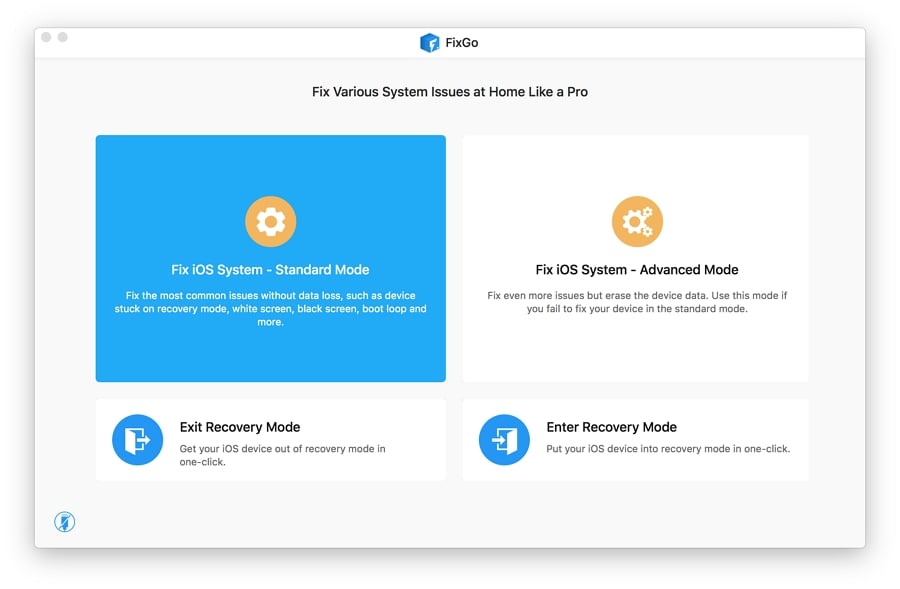
Paso 2: conecte el iPhone a la computadora con su cable de rayos y luego espere mientras el programa detecta su iPhone. Haga clic en «Fix ahora» tan pronto como vea su iPhone en Fixgo.
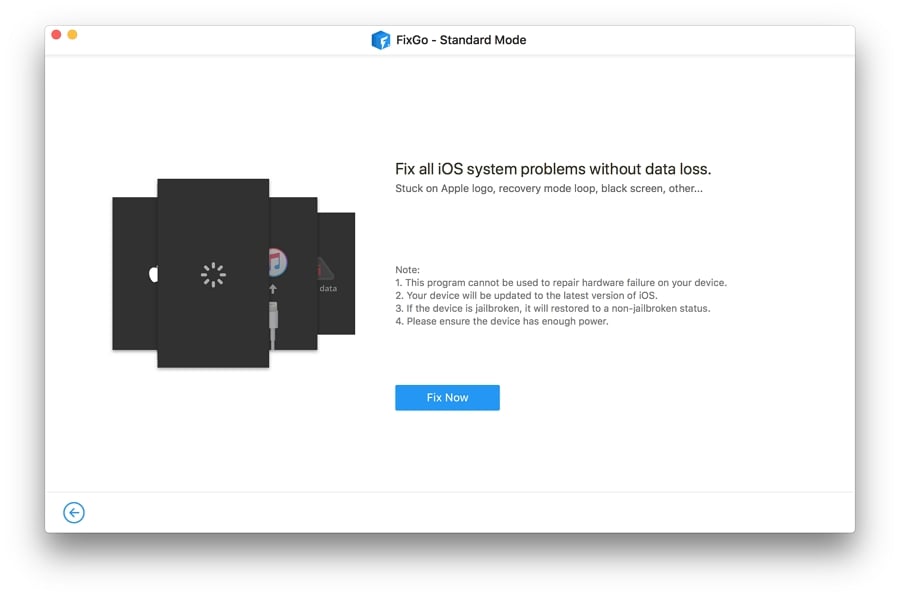
Paso 3: Luego deberá descargar el último firmware para su iPhone para solucionar su iPhone. Para hacer eso, simplemente haga clic en «Descargar» y espere mientras el programa descarga el paquete de firmware.
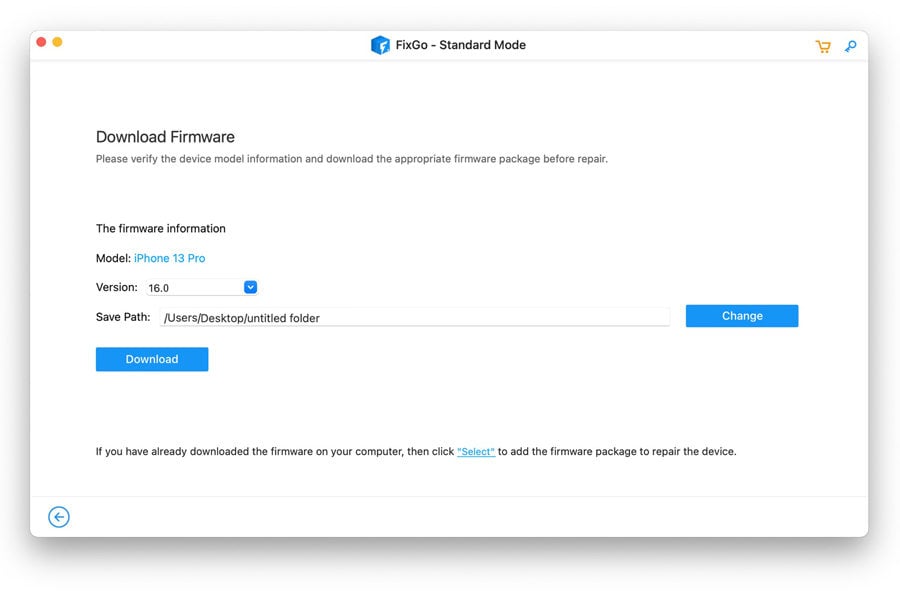
Paso 4: Cuando se haya descargado el paquete de firmware, haga clic en «Reparar ahora» para comenzar a arreglar su iPhone. Mantenga su iPhone conectado a la computadora hasta el proceso.
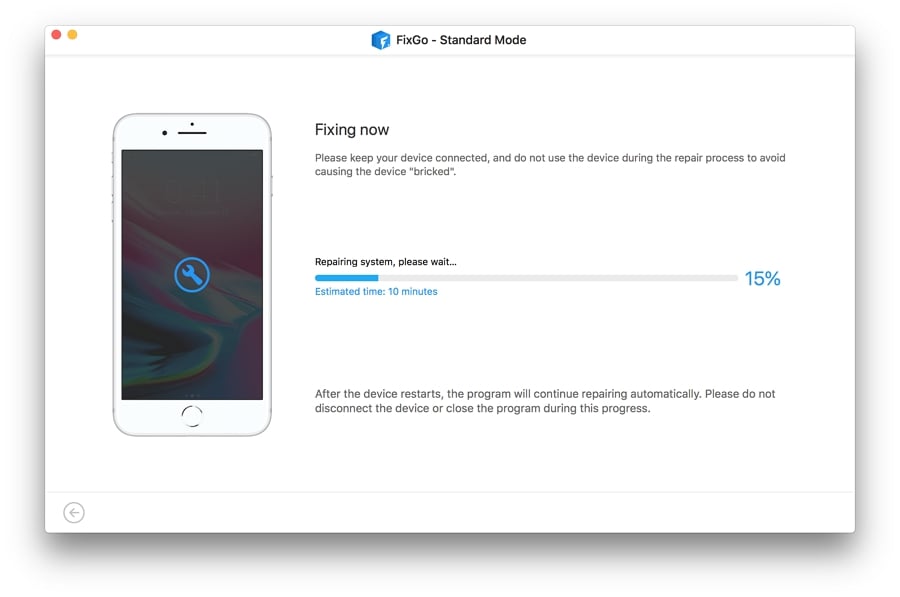
Cuando el proceso esté completo, su iPhone se reiniciará en modo normal y el problema debería desaparecer.
3. Restaurar el iPhone en modo de recuperación
Otra forma de reparar su iPhone cuando un reinicio de la fuerza no funciona es restaurar el iPhone en modo de recuperación. Esta también es una gran solución cuando su iPhone se atasca en el logotipo de Apple, la pantalla azul o roja al intentar solucionarlo. Siga estos pasos para restaurar el iPhone en modo de recuperación:
Paso 1: comience por conectar el iPhone a su dispositivo y luego abra iTunes o buscador.
Paso 2: Ahora, debe colocar su modo de recuperación de iPhone mientras está conectado a la computadora. Para poner su iPhone en modo de recuperación, haga lo siguiente:
- iPhone 8 o posterior; Presione y luego suelte rápidamente el botón de volumen hacia arriba, luego haga lo mismo con el botón de volumen hacia abajo. Mantenga presionada el botón lateral hasta que la pantalla del modo de recuperación o su iPhone aparezcan en iTunes o buscador.
- iPhone 7 y iPhone 7 Plus; Mantenga presionado el botón superior (lateral) y los botones de volumen hacia abajo al mismo tiempo hasta que vea que la pantalla del modo de recuperación aparece en la pantalla o el iPhone aparece en iTunes o Finder.
- iPhone 6s y anteriores: en dispositivos más antiguos, solo necesita contener el hogar y los botones de alimentación al mismo tiempo hasta que vea la pantalla del modo de recuperación o su iPhone aparece en Finder o iTunes.
Paso 3: Cuando ve la opción de «restaurar» o «actualizar» en iTunes o buscador, elija «actualizar» y la computadora reinstalará el iOS sin borrar ninguno de los datos en su iPhone.
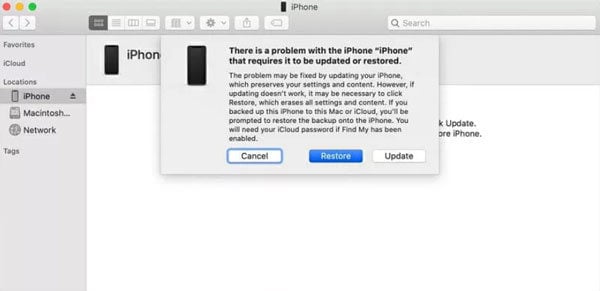
Si este proceso toma más de 15 minutos, su iPhone saldrá del modo de recuperación y deberá repetir el paso 2 anterior para ponerlo nuevamente en modo de recuperación.
Solucionar problemas de un problema de hardware
Si su iPhone no responderá a ninguna de las soluciones anteriores, entonces es probable que esté experimentando un problema de hardware. Los problemas de hardware son significativamente más difíciles de diagnosticar e incluso más difíciles de solucionar. Algunos de los problemas de hardware probables que pueden hacer que un iPhone no encienda incluyen lo siguiente:
- El daño por agua es una causa importante de este problema. Si su teléfono se moja, varios componentes de hardware pueden verse afectados, lo que hace que su iPhone no se encienda.
- Si dejó caer su teléfono, puede dañar la pantalla y otros componentes internos que podrían hacer que su iPhone no se inicie o incluso funcione correctamente.
- Se sabe que los componentes de hardware en el iPhone fallan debido a defectos de fabricación. Esto es raro pero puede suceder particularmente en modelos más nuevos.

Hay una manera muy fácil de verificar si los componentes de su iPhone están dañados de alguna manera. Simplemente conecte su iPhone a la computadora y abra iTunes, si aparece en iTunes y puede hacer una copia de seguridad de su iPhone, entonces puede no estar dañado. Pero si iTunes no reconoce su iPhone, entonces puede dañarse significativamente.
Recurrir a Apple
Si lo intentó conectar su iPhone a iTunes e iTunes/Finder no reconocerá su iPhone, entonces el problema puede estar demasiado avanzado para solucionar problemas por su cuenta. En este caso, lo mejor que puede hacer es conseguir que un profesional lo arregle por usted. En otras palabras, es hora de hacer una cita en el Genius Bar y hacer que los técnicos de Apple echen un vistazo a su iPhone. Diagnosticarán el problema y le harán saber cuánto costará reparar su iPhone. Es posible que pueda ahorrar en los costos de reparación si su iPhone aún está en garantía.